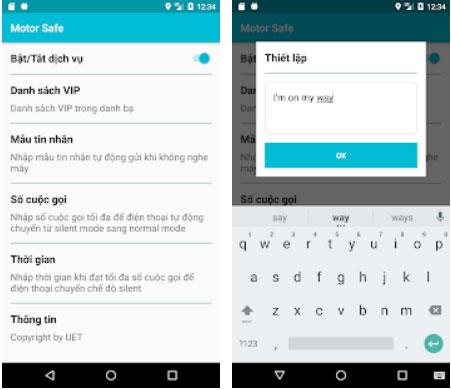Hvað er stjórnborð persónuverndar á Android 12? Af hverju er það talið bylting í persónuvernd?

Öryggi og friðhelgi einkalífsins verða sífellt meiri áhyggjuefni fyrir notendur snjallsíma almennt.

Til að tryggja ákjósanlegri öryggisstöðu munu tæki sem keyra Android 10 og nýrri nota sjálfgefið handahófskennt WiFi MAC vistföng. Hins vegar, í sumum tilfellum, gætirðu viljað slökkva á þessum eiginleika. Hér er hvernig.
Af hverju að slökkva á MAC Wi-Fi af handahófi á Android?
Fyrir flesta venjulega notendur veldur það ekki skaða eða neikvæðum áhrifum að kveikja af handahófi á MAC vistföngum af handahófi, heldur þvert á móti hjálpar það einnig til við að bæta öryggi þegar þú vafrar á vefnum (gerir þér erfiðara að fylgjast með).
Hins vegar er góð ástæða til að slökkva á slembivali MAC vistfanga ef þú notar MAC síun á leiðinni þinni. Í þessu tilviki, ef farsíminn þinn notar tilviljunarkennd MAC vistfang, mun beininn ekki geta þekkt tækið og því munt þú ekki geta notað MAC-sértækar stillingar fyrir tækið mitt.
Að auki, ef þú hefur stillt beininn þinn þannig að hún úthlutar alltaf ákveðnu kyrrstæðu IP-tölu tæki á staðarnetinu, þarftu að tengja það IP við MAC-tölu tiltekins tækis.
Slökktu á handahófi MAC vistfangi á Android
Á heildina litið er ferlið við að virkja eða slökkva á handahófi MAC vistfang á Android ekki flókið. Hins vegar, vegna fjölbreytileika Android sérstillinga frá hverjum framleiðanda, verður smá munur á uppsetningarskrefunum. Til dæmis: Í OnePlus síma þarftu að smella á „Wi-Fi & Network“ en á Samsung snjallsíma er hluturinn sem þú þarft að fá aðgang að „Connections“. En í meginatriðum, bæði fara með þig í sömu WiFi stillingarvalmyndina.
Til að byrja skaltu fara í Stillingar appið í símanum þínum.
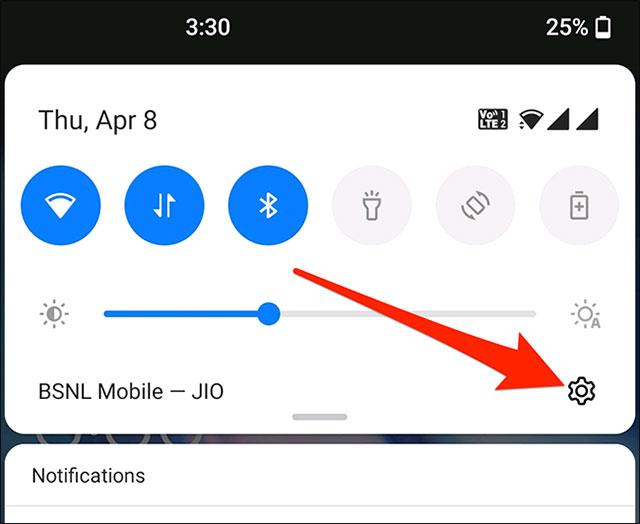
Í Stillingar valmyndinni, bankaðu á „Wi-Fi & Network“ (eða „Connections“ eða „Network & Internet“ eftir því hvaða tæki þú notar).
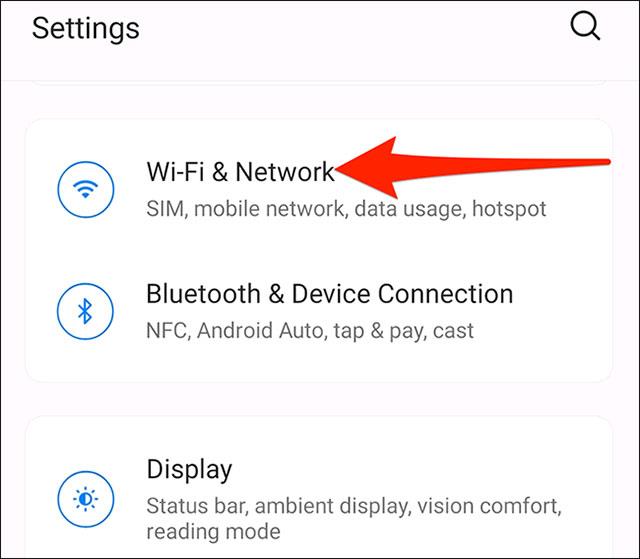
Næst skaltu smella á „WiFi“ til að sjá tiltæk WiFi net.
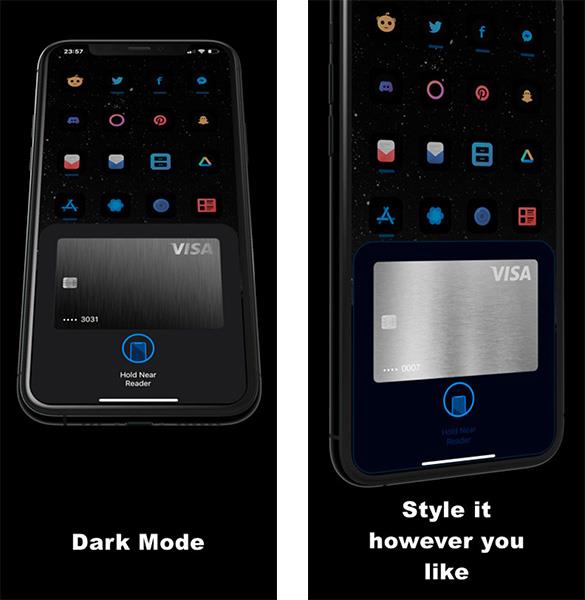
Þegar þú sérð nafn Wi-Fi netkerfisins á listanum, bankaðu á gírtáknið við hliðina á því.
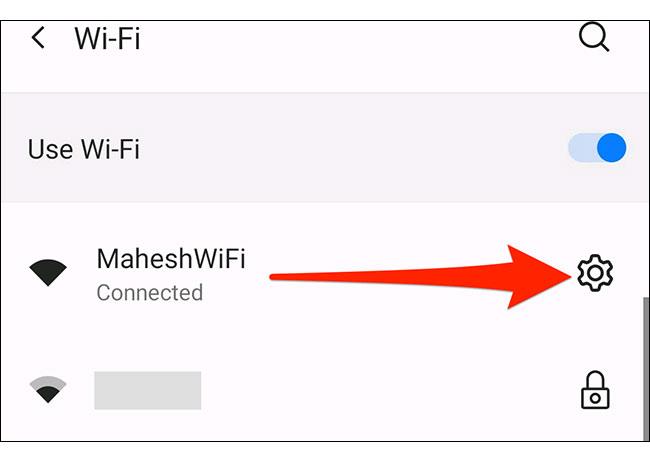
Næst skaltu smella á „Ítarlegt“ og veldu síðan „Persónuvernd“.
Í OnePlus og Pixel símum skaltu velja „Nota tæki MAC“. Ef þú ert með Samsung síma, pikkaðu á „MAC address type“ og veldu „Phone MAC“.
Ef snjallsíminn sem þú notar er frá öðrum framleiðanda skaltu leita að svipuðum valkosti sem segir „MAC“ og kveikja á honum.
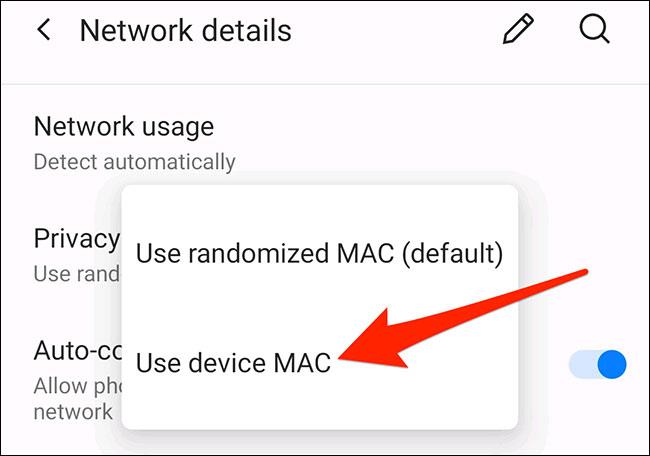
Það er allt. Lokaðu stillingum og þú ert búinn. Gakktu úr skugga um að þú fylgir þessari aðferð fyrir hvert WiFi net þar sem þú vilt nota raunverulegt MAC vistfang símans.
Öryggi og friðhelgi einkalífsins verða sífellt meiri áhyggjuefni fyrir notendur snjallsíma almennt.
Sumar hágæða snjallsímagerðir benda notendum á að skipta smám saman úr öruggri auðkenningu með því að nota lykilorð og fingraför yfir í að nota þægilegri andlitsþekkingartækni.
Þegar þú slekkur á þessum eiginleika geta aðeins skráðir reikningar notað Chromebook tækið þitt. Hvernig á að gera það er mjög einfalt.
Persónuvernd á snjallsímum almennt fær sífellt meiri athygli frá notendasamfélaginu.
Á iPhone er ljósmyndasafnið einn af þeim stöðum sem inniheldur miklar mögulegar öryggis-/næðisholur.
Að stjórna persónuvernd á persónulegum tæknitækjum eins og símum og spjaldtölvum er lögmæt krafa notenda.
Ef þú ert einhver sem þarf oft að ferðast á vegum, mun það hjálpa þér að vera öruggari þegar þú tekur þátt í umferðarstjórnun á veginum með því að bæta við hugbúnaðinum hér að neðan.
Það má segja að ljósmyndasafnið og skilaboðasafnið séu tveir af einkareknu stöðum sem þarf að vera stranglega tryggt á Android snjallsímum og spjaldtölvum.
Til að tryggja ákjósanlegri öryggisstöðu munu tæki sem keyra Android 10 og nýrri nota sjálfgefið handahófskennt WiFi MAC vistföng.
Þetta er ansi gagnlegur öryggiseiginleiki sem getur hjálpað til við að takmarka notendur frá því að setja óvart upp skaðlegan hugbúnað sem þeir hlaða niður án þess að gera sér grein fyrir því.
Í gegnum rauntíma tal-til-texta umbreytingareiginleikana sem eru innbyggðir í mörg innsláttarforrit í dag hefurðu hraðvirka, einfalda og á sama tíma mjög nákvæma innsláttaraðferð.
Bæði tölvur og snjallsímar geta tengst Tor. Besta leiðin til að fá aðgang að Tor úr snjallsímanum þínum er í gegnum Orbot, opinbera app verkefnisins.
oogle skilur líka eftir leitarferil sem þú vilt stundum ekki að einhver sem fái símann þinn lánaðan sjái í þessu Google leitarforriti. Hvernig á að eyða leitarsögu í Google, þú getur fylgst með skrefunum hér að neðan í þessari grein.
Hér að neðan eru bestu fölsuðu GPS forritin á Android. Það er allt ókeypis og krefst þess ekki að þú rótar símann þinn eða spjaldtölvu.
Á þessu ári lofar Android Q að koma með röð af nýjum eiginleikum og breytingum á Android stýrikerfinu. Við skulum sjá væntanlega útgáfudag Android Q og gjaldgengra tækja í eftirfarandi grein!
Öryggi og friðhelgi einkalífsins verða sífellt meiri áhyggjuefni fyrir notendur snjallsíma almennt.
Með „Ekki trufla“ stillingu Chrome OS geturðu tafarlaust slökkt á pirrandi tilkynningum til að fá markvissara vinnusvæði.
Veistu hvernig á að kveikja á leikjastillingu til að hámarka afköst leikja í símanum þínum? Ef ekki, þá skulum við kanna það núna.
Ef þú vilt geturðu líka stillt gagnsætt veggfóður fyrir allt Android símakerfið með því að nota Designer Tools forritið, þar á meðal forritsviðmótið og viðmót kerfisstillinga.
Fleiri og fleiri 5G símagerðir eru settar á markað, allt frá hönnun, gerðum til hluta. Í gegnum þessa grein skulum við kanna strax 5G símagerðirnar sem koma á markað í nóvember.